Adobe Lightroom CC 2018 1.0.20170919
Adobe je bohatý na obrovské množstvo veľmi kvalitného softvéru pre profesionálov. Vo svojom sortimente je všetko pre fotografov, kameramanov, návrhárov a mnoho ďalších. Pre každý z nich je nástroj, naostrený na jediný účel - vytvoriť dokonalý obsah.
Už sme si prečítali Adobe Photoshop , a v tomto článku sa môžete dozvedieť viac o jeho spoločníkovi - Lightroom. Pozrime sa na hlavné funkcie tohto programu.
obsah
Úpravy skupín
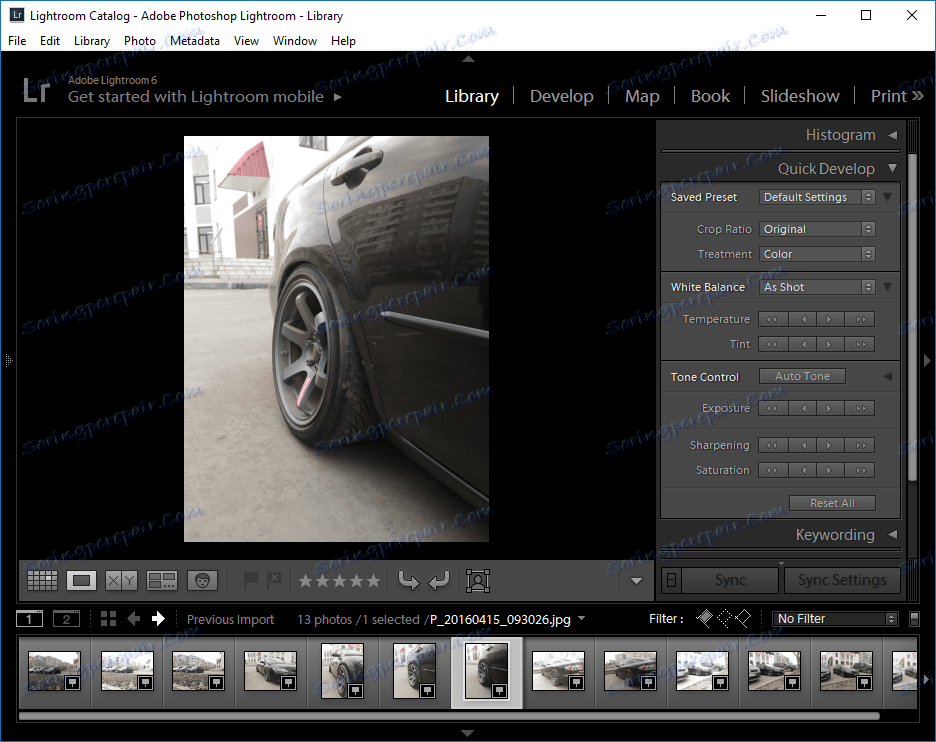
V skutočnosti je absolútne všetko Lightroom zamerané na operácie so skupinami fotografií. Napriek tomu je v prvej časti - knižnica - možné vykonať základné korekcie skupiny. Na začiatok musíte do programu importovať fotografie, ktoré sa vykonávajú na intuitívnej úrovni. Potom sú všetky cesty otvorené. Môžete rýchlo orezať fotografie na určitú veľkosť alebo pomer strán, vytvoriť fotografiu čiernobielo, upraviť vyváženie bielej, teplotu, odtieň, expozíciu, nasýtenosť, ostrosť. Môžete trochu zmeniť parametre, ale môžete ich meniť vo veľkých intervaloch.
A toto ... iba prvý pododsek. V nasledujúcom texte môžete priradiť značky, s ktorými môžete v budúcnosti ľahšie nájsť potrebné fotografie. Môžete tiež opraviť metadata a pridať komentáre. Bude to užitočné napríklad pripomenúť si, čo ste urobili s touto alebo tou fotografiou.
spracovanie
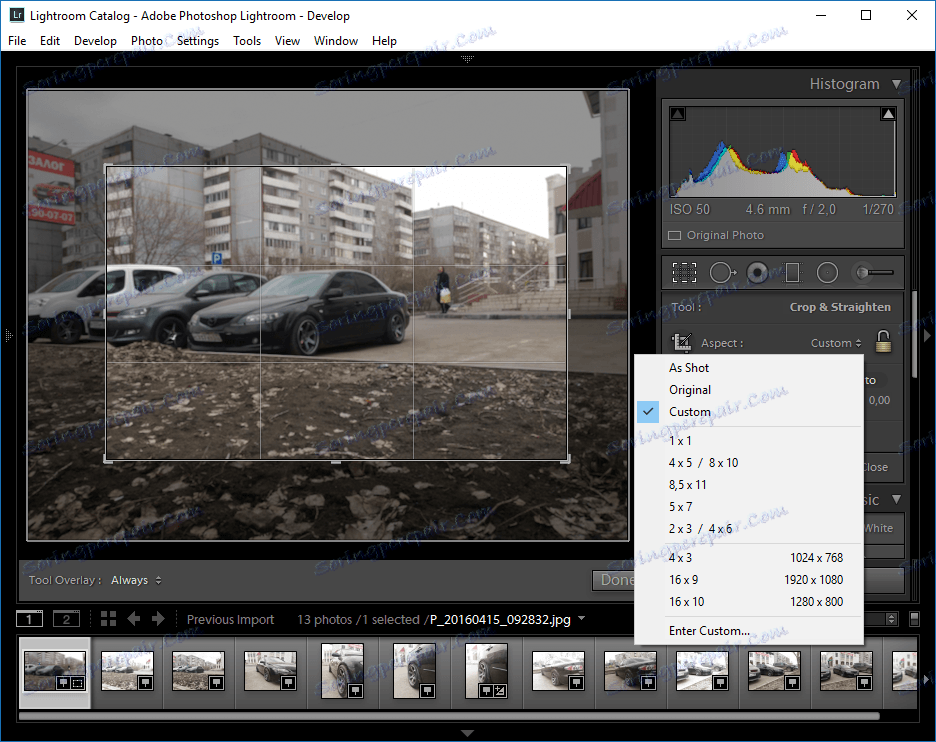
Ďalšia časť obsahuje základné funkcie v oblasti spracovania fotografií. Prvý nástroj rýchlo odstráni a otočí obrázok, ak ste to ešte neurobili v predchádzajúcom odseku. Pri orezávaní si môžete vybrať konkrétne proporcie pre budúcu tlač alebo spracovanie. Okrem štandardných hodnôt môžete, samozrejme, nainštalovať svoje vlastné.
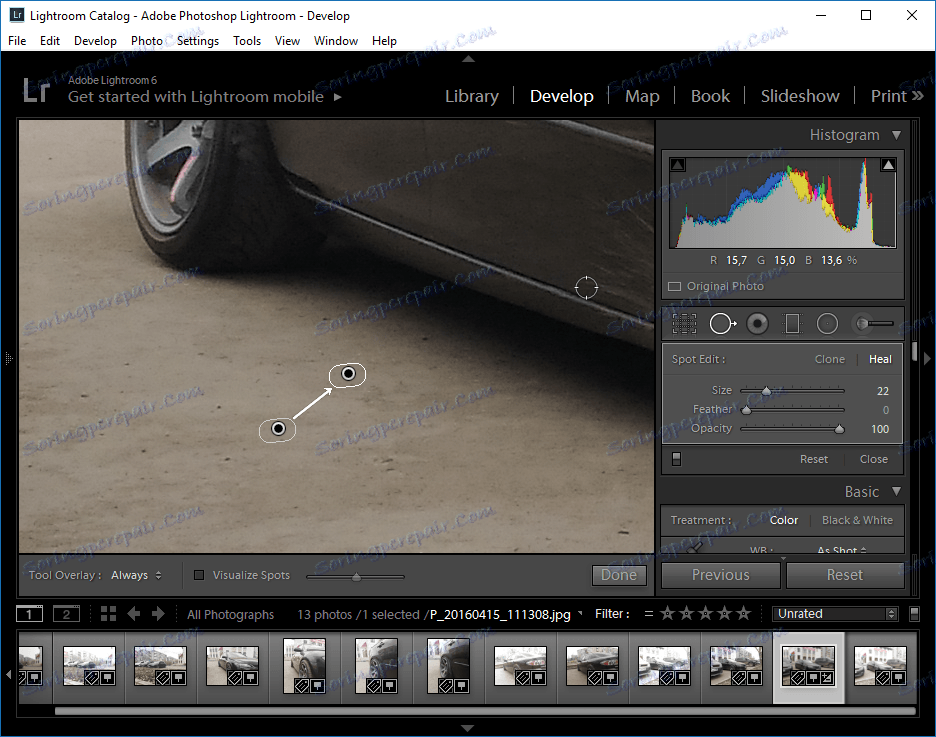
Ďalší nástroj - rýchlo odstráni nežiaduce prvky z fotografie. Funguje to takto: vyberte ďalší objekt štetcom a program automaticky vyberie náplasť. Samozrejme, automatická korekcia môže byť ručne nastavená na základe vášho uváženia, ale to je len ťažko potrebné - Lightroom a sám sa dobre vyrovná. Stojí za zmienku, že je možné upraviť veľkosť, tuhosť a priehľadnosť použitého kefa po jeho aplikácii.
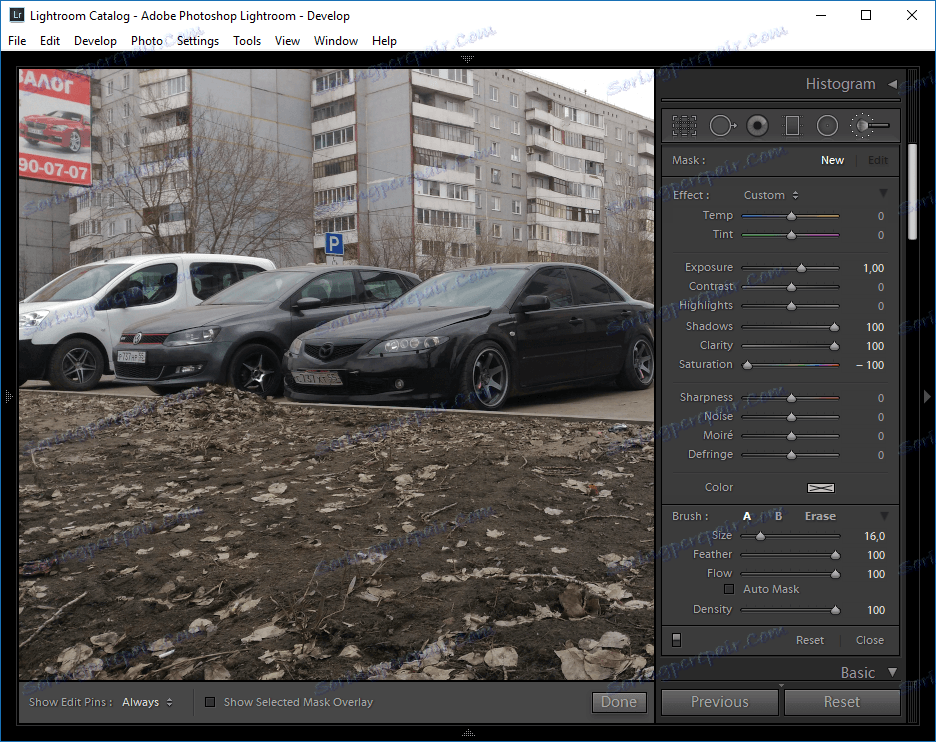
Posledné tri nástroje: gradientový filter, radiálny filter a korekčná kefa obmedzujú rozsah úprav len tak, že ich kombinujeme do jedného. A úpravy, ako by ste očakávali, sú veľa. Nebudem ich ani zoznamovať, len vedieť - nájdete všetko, čo potrebujete. Tie isté gradienty a kefy umožňujú aplikáciu efektu na určité miesto na fotografii a po výbere môžete zmeniť stupeň korekcie! No, nie je to roztomilé?
Zobraziť fotografiu na mape

V projekte Lightrum môžete vidieť na mape, kde presne sú vaše fotografie urobené. Samozrejme, táto možnosť je k dispozícii iba vtedy, ak sú súradnice obrázka uvedené v metadátach. V skutočnosti je tento odsek v praxi užitočný len vtedy, ak potrebujete vybrať fotografie z určitého miesta. V opačnom prípade je to len zaujímavá vizualizácia umiestnenia vašich obrázkov.
Vytváranie fotoknihov
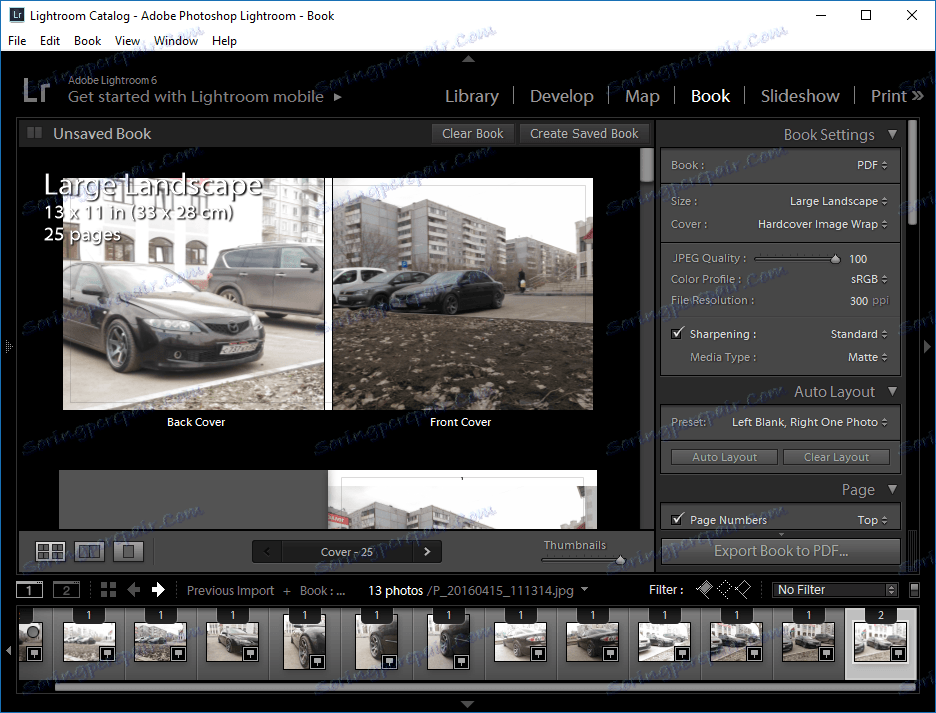
Vybrali ste si pár fotografií v prvej fáze? Všetko je možné urobiť bez problémov, dotykom tlačidla ho kombinovať do krásneho fotoknihu. Samozrejme, môžete nakonfigurovať takmer všetky prvky. Pre začiatočníkov je potrebné v skutočnosti upraviť veľkosť, druh obalu, kvalitu pri tlači a tiež typ papiera - matný alebo lesklý.
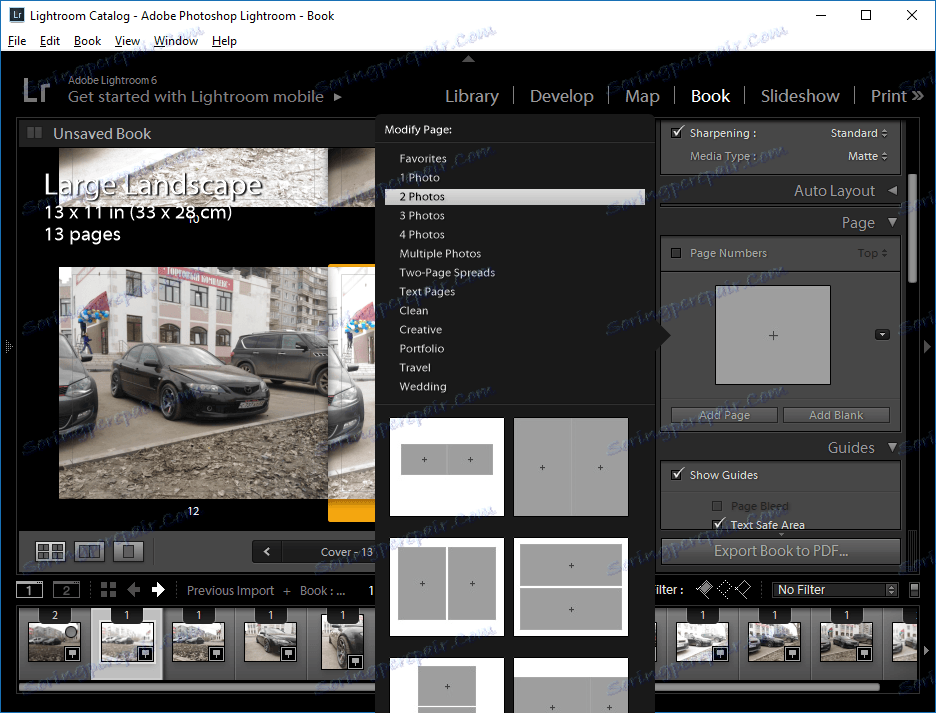
Potom môžete vybrať jeden z mnohých navrhovaných rozložení. Odlišujú sa počtom fotografií na jednej stránke a ich vzájomným vzťahom s textom. Okrem toho je niekoľko kusov: svadba, portfólio, výlet.
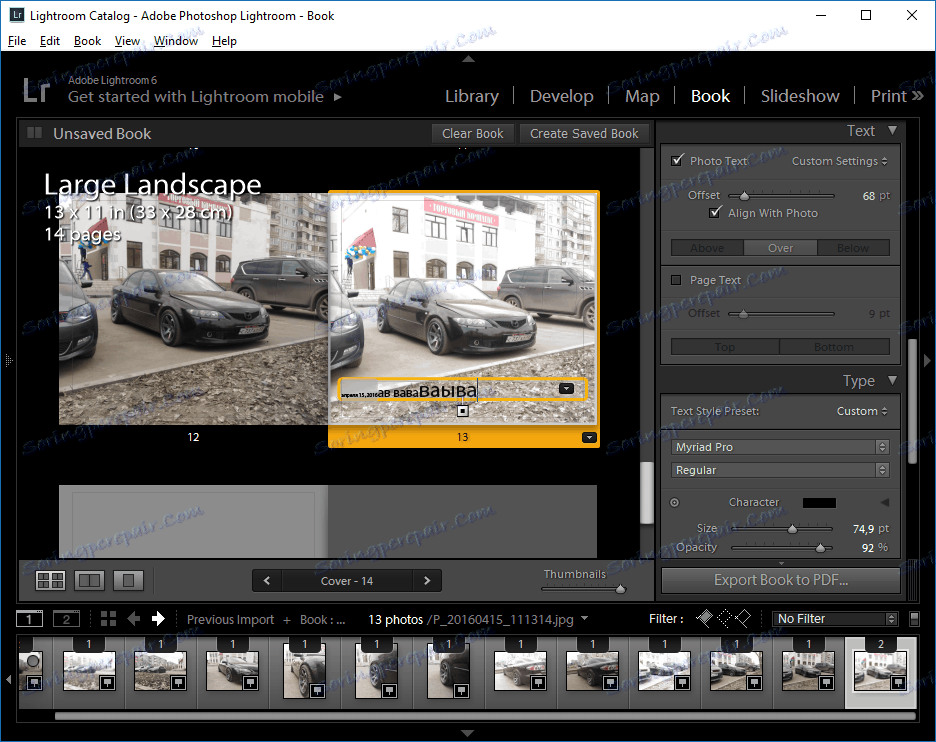
Samozrejme, v knihe musí byť text. A spolupracovať s ním v Lightroomi bolo niekoľko bodov. Písmo, štýl, veľkosť, priehľadnosť, farba a zarovnanie - tu sú niektoré, ale sebestačné parametre.
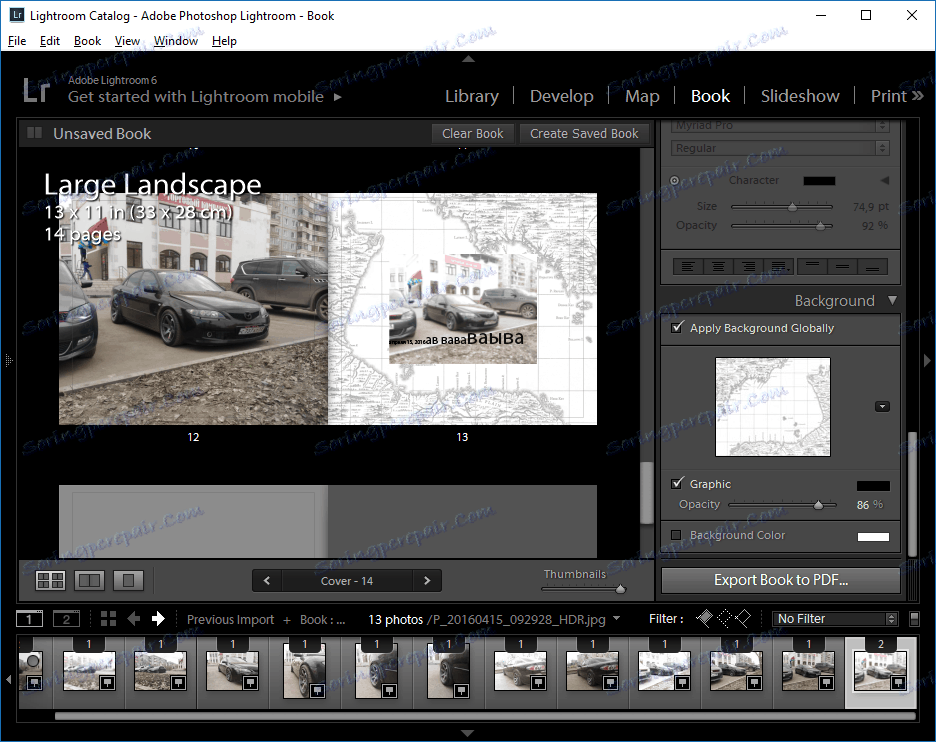
Chcete pridať pozadie? Áno, žiadny problém! Tu je rovnaká "svadba", "cestovanie", a tiež akýkoľvek iný svoj obraz. Transparentnosť je samozrejme prispôsobiteľná. Ak ste s výsledkom spokojný - knihu môžete exportovať vo formáte PDF.
Slideshow
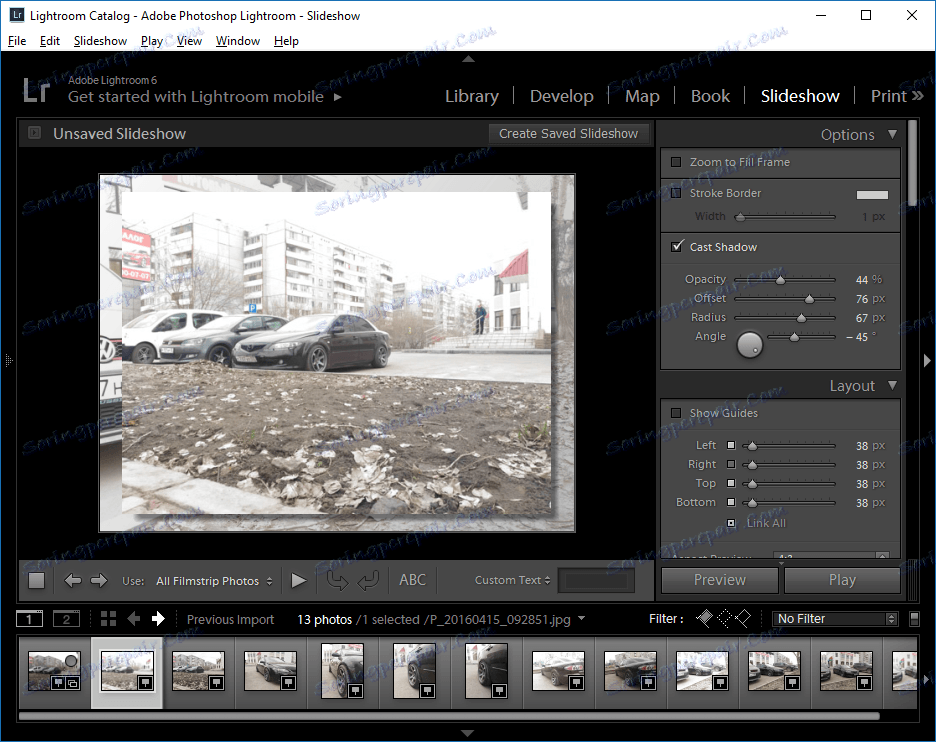
Dokonca aj taká zdanlivo jednoduchá funkcia sa prináša k ideálu tu. Miesto, rámčeky, tieň, nápis, rýchlosť prechodu a dokonca aj hudba! Dokonca sa môžete uistiť, či sú prepínače posúvania synchronizované s hudbou. Jedinou nevýhodou je, že nemôžete exportovať vytvorenú prezentáciu, ktorá prudko obmedzuje rozsah aplikácie.
Tlač obrázkov
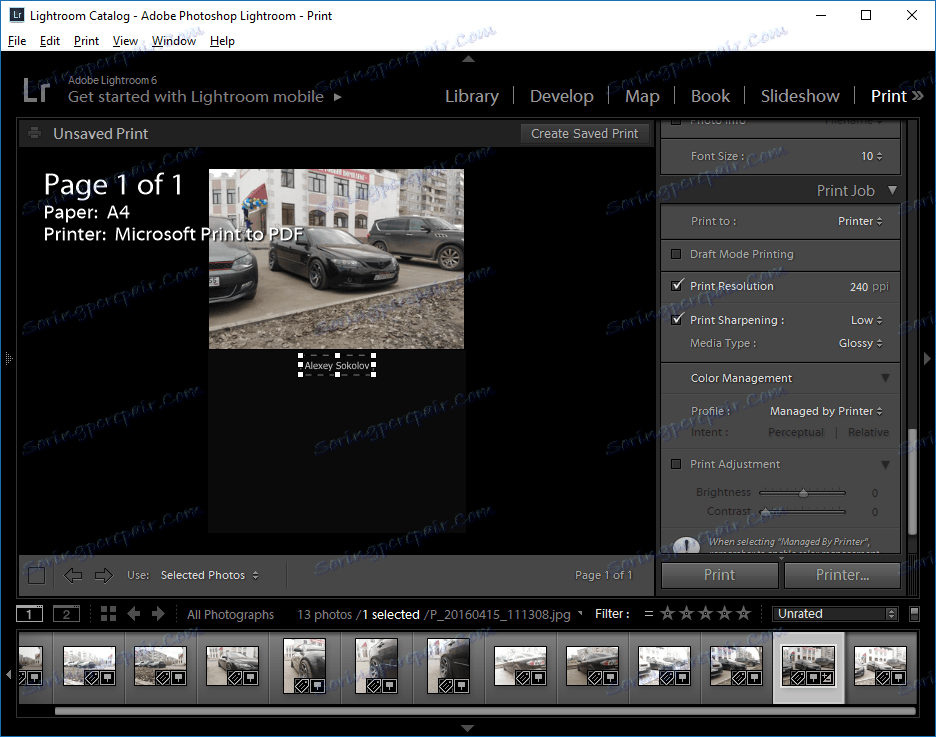
Pred tlačou sú k dispozícii takmer rovnaké nástroje ako pri vytváraní fotoknihov. Vyjdite snáď konkrétne parametre, ako je kvalita tlače, rozlíšenie a typ papiera.
Výhody programu
• Obrovský počet funkcií
• Dávkové spracovanie fotografií
• Schopnosť exportovať do Photoshopu
Nevýhody programu
• Dostupnosť skúšobných a platených verzií
záver
Takže Adobe Lightroom má obrovské množstvo veľmi odlišných funkcií, ktoré sú v podstate zamerané na korekciu obrazu. Konečné spracovanie, ako bolo koncipované vývojármi, by malo byť vykonané vo Photoshope, kde môžete fotografiu exportovať niekoľkými kliknutiami.